安裝iTerm2和oh-my-zsh
安裝iTerm2和oh-my-zsh
此文是在參考許多教學(見目錄:參考)並結合本人安裝經歷寫下的一篇關於iTerm2和oh-my-zsh的認識和超級詳細安裝教學。全文所有圖片均為本人截圖拍攝。希望能對大家有所幫助。
前言
Mac OS 自帶終端(terminal)- 點選程式塢中【啟動臺】

- 在搜尋方塊中輸入【終端】

- 開啟【終端】
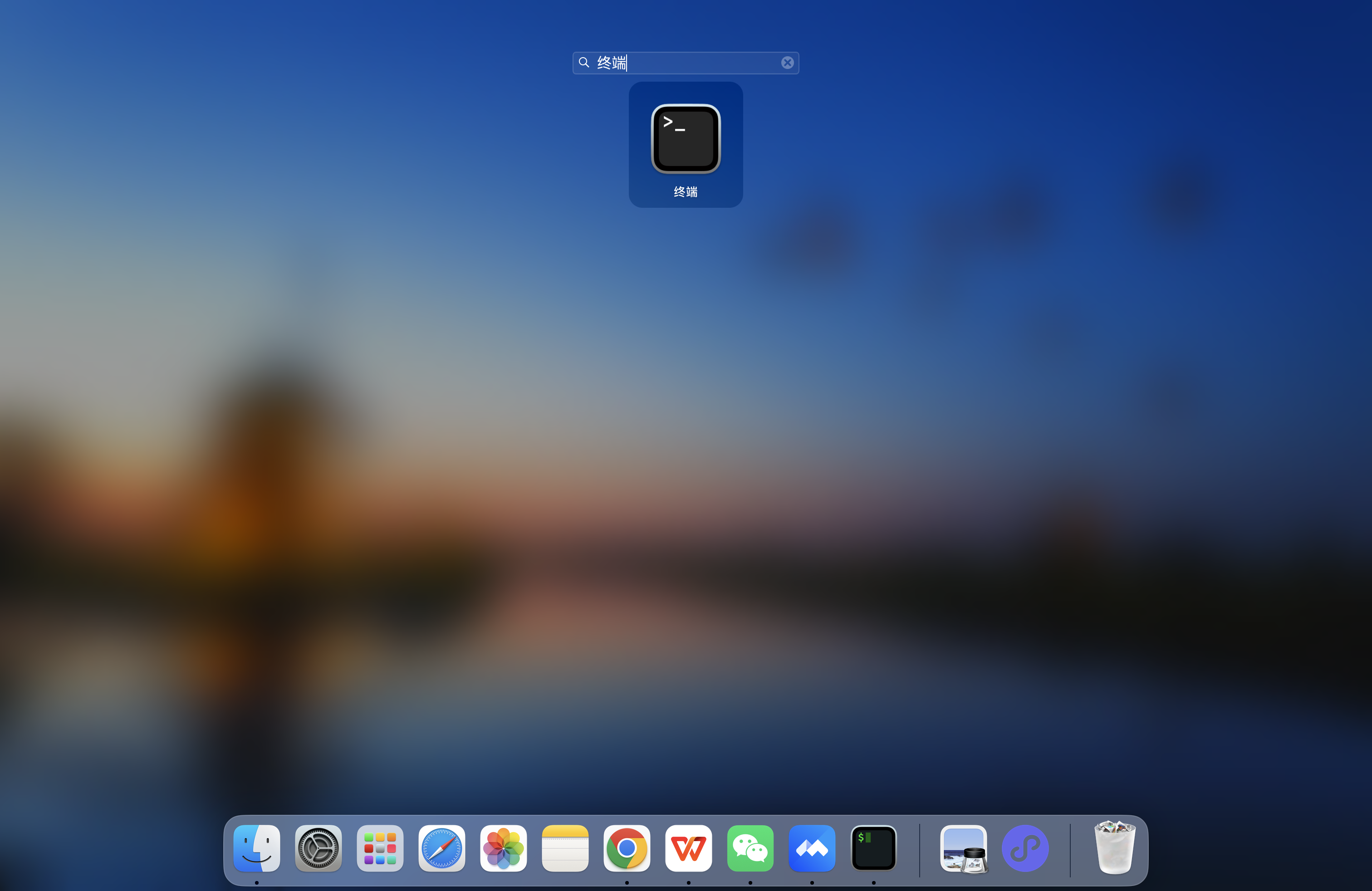
- 開始編輯
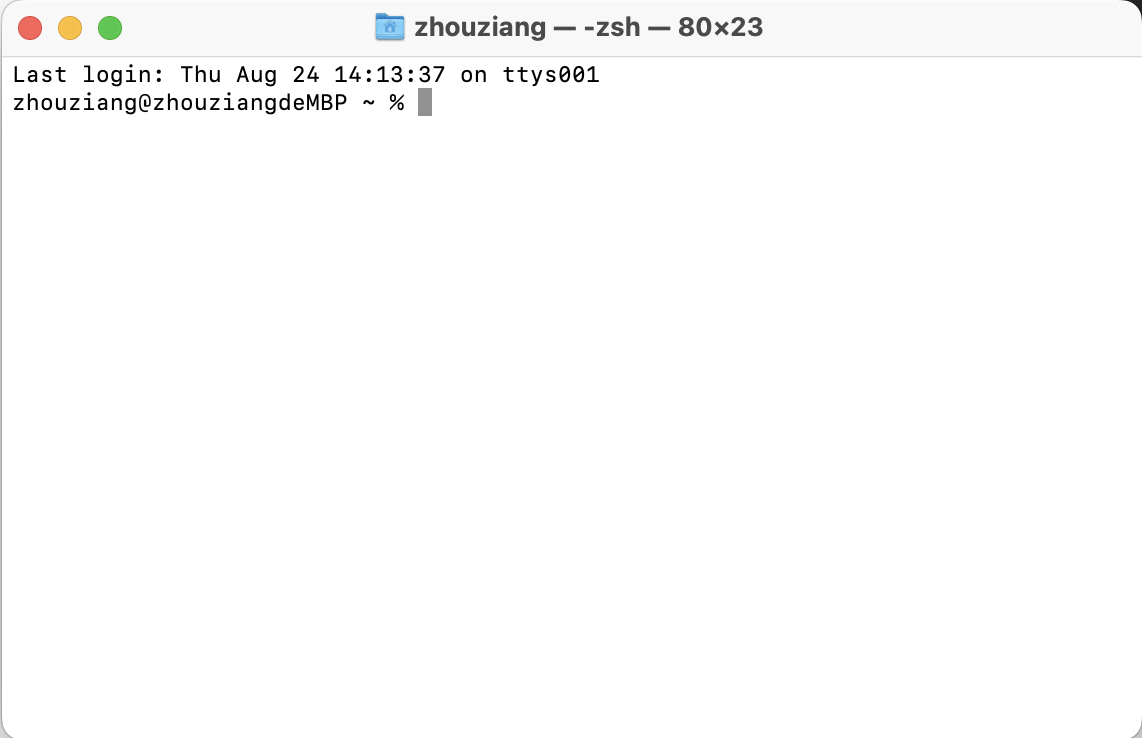
既然Mac OS自帶終端,為何還要下載安裝iTerm2呢?
Mac OS 自帶的終端,雖然足夠使用,但用起來有些不太方便:
- 介面不夠友好
- 使用過程需要精準輸入,沒有自動填充的聯想功能,影響速度
- 遇到一些需要截圖的需求很容易暴露自己的身份資訊和主機資訊
- 如果同時處理多個任務,需要開啟多個終端
iTerm2,優點:
- 用起來清爽,操作簡單,主題選擇、宣告高亮
- 相比終端可以方便的設定編碼、profile列表、多tab等
- 隱藏使用者名稱和主機名,很方便的隱藏隱私資訊
- 自動填充建議,提升效率
iTerm2功能參考https://zhuanlan.zhihu.com/p/403121958
因此,我們選擇下載安裝iTerm2。
iTerm2:
iTerm2是Mac OS下一款終端模擬器,可以在同一個視窗中開啟多個分頁,讓你在同一個視窗中同時操作多個遠端伺服器。
iTerm2是iTerm的後繼者。iTerm也是MacOS下一款終端模擬器,支援多標籤、多視窗、不同字型顏色、多對談等功能,可以方便地進行遠端開發和管理。
iTerm的全稱是iTerm2,雖然名字裡面是2,但我們通常都叫它iTerm。
下載安裝iTerm2
1. 下載iTerm2官網:https://iterm2.com/index.html
點選【Download】

- 雙擊【解壓縮】

- 將iTerm2移入【應用程式/Applications】

iTerm2主題設定
iTerm2 最常用的主題是 Solarized Dark theme。- 開啟下載網址
https://github.com/altercation/solarized
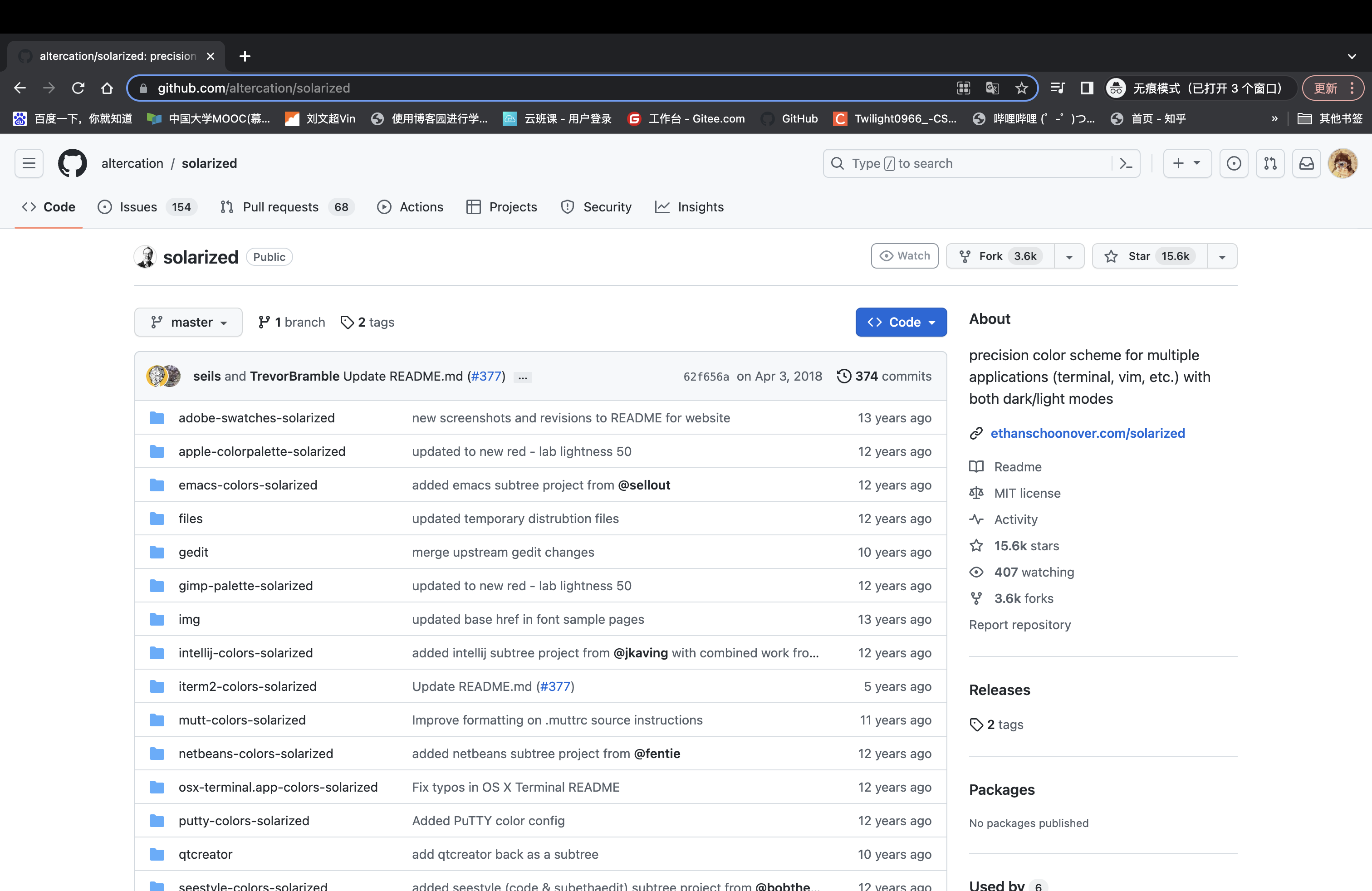
- 點選【Code】

- 點選【Download ZIP】
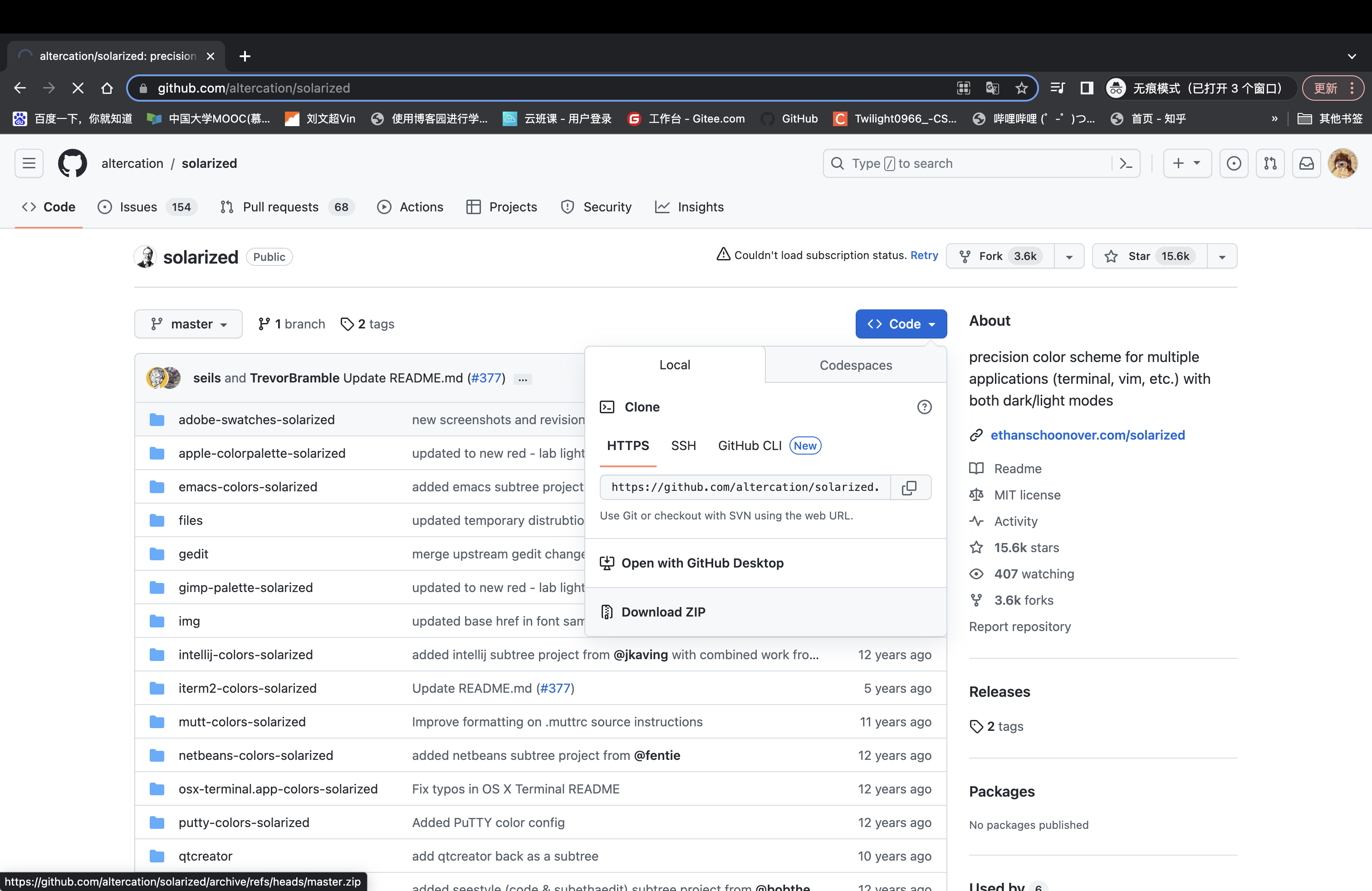
- 解壓縮

- 開啟資料夾

- 開啟iterm2-colors-solarized

- 開啟Solarized Dark.itermcolors

- 點選【OK】
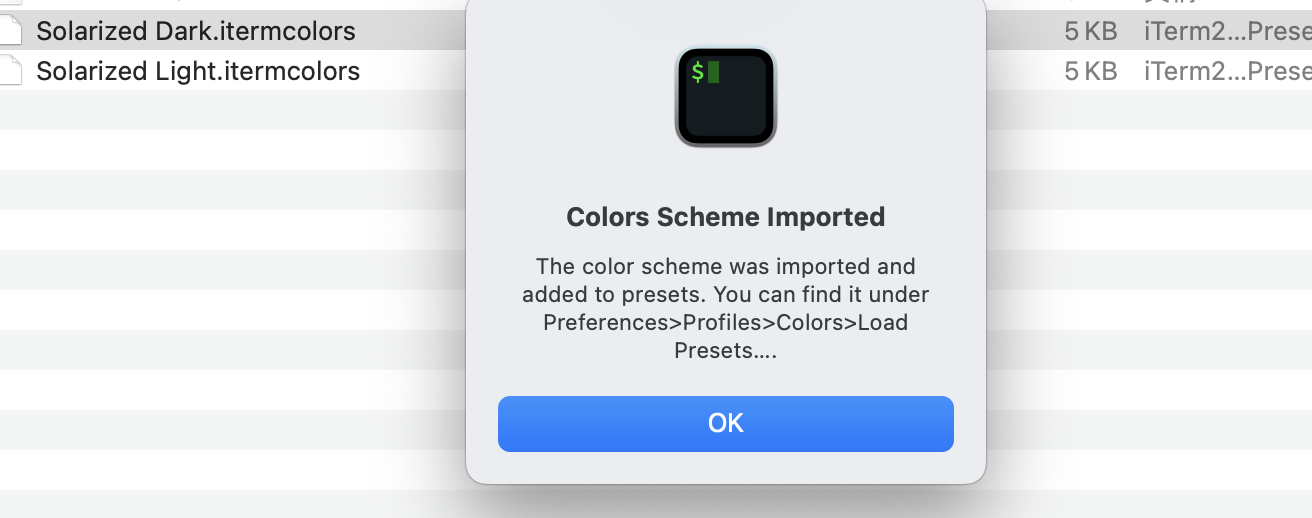
- 開啟iTerm2,點選【iTerm2】
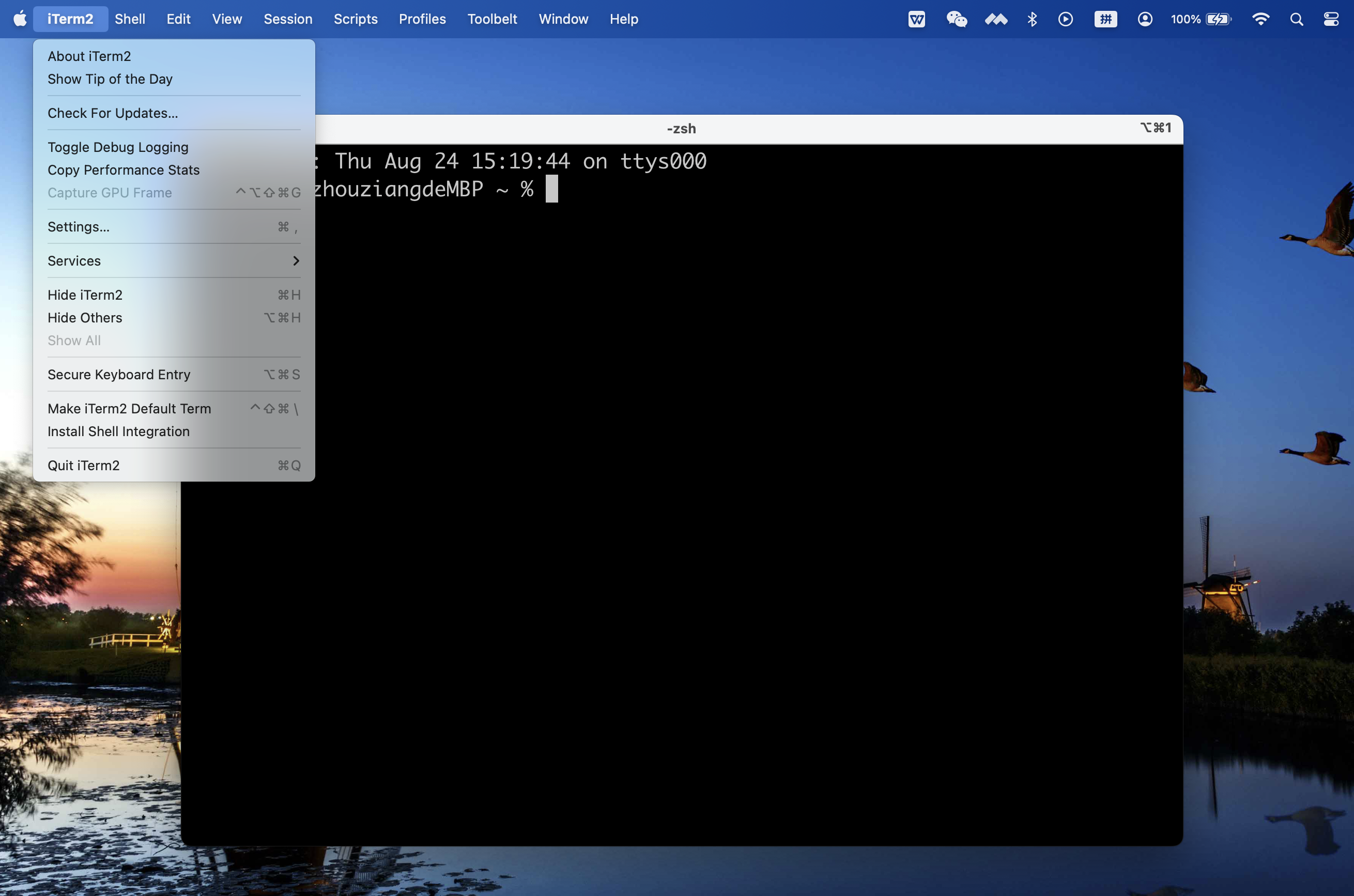
- 點選【Settings】
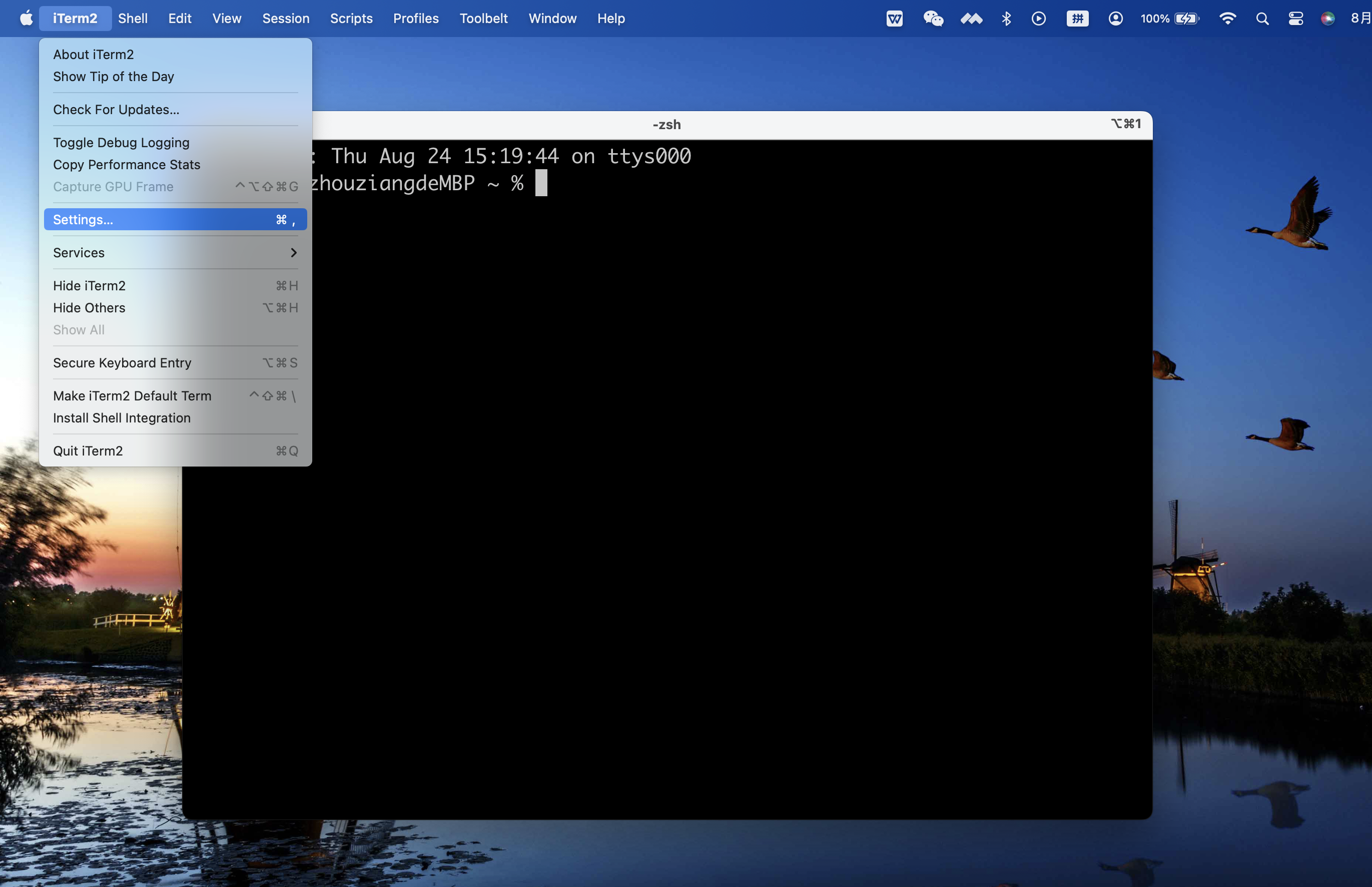
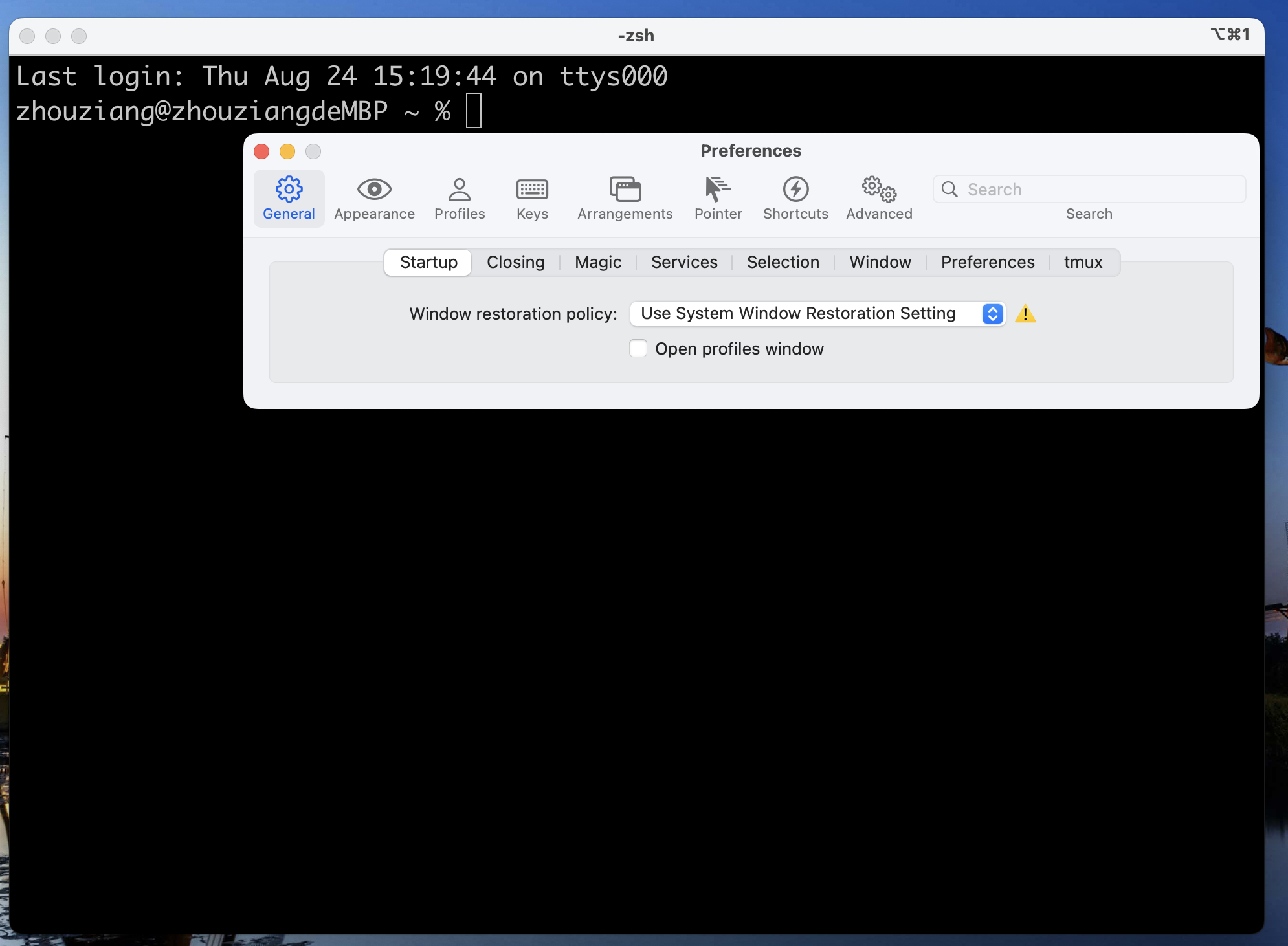
- 點選【Profiles】
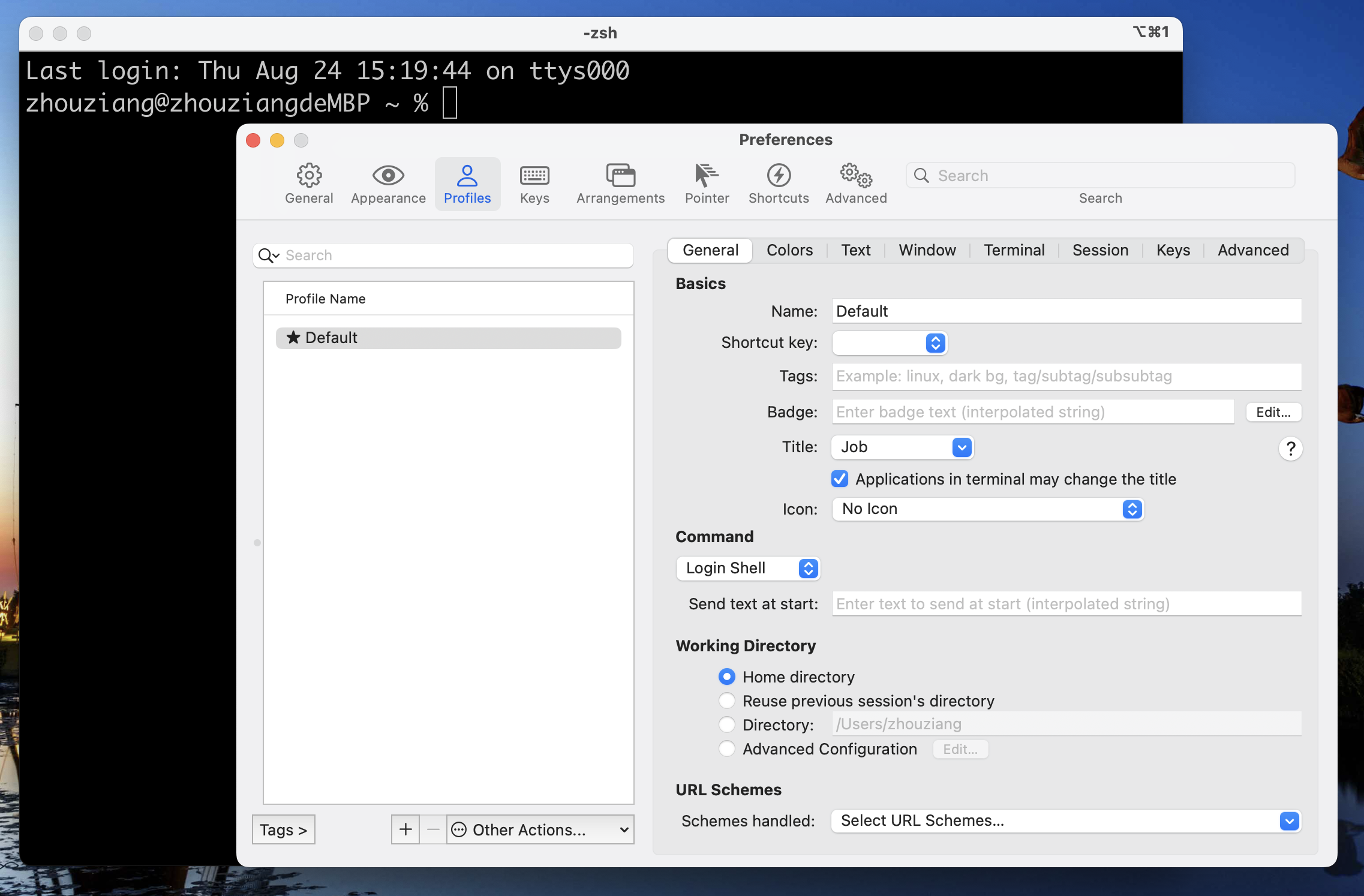
- 點選【Colors】

- 點選【Color Presets】
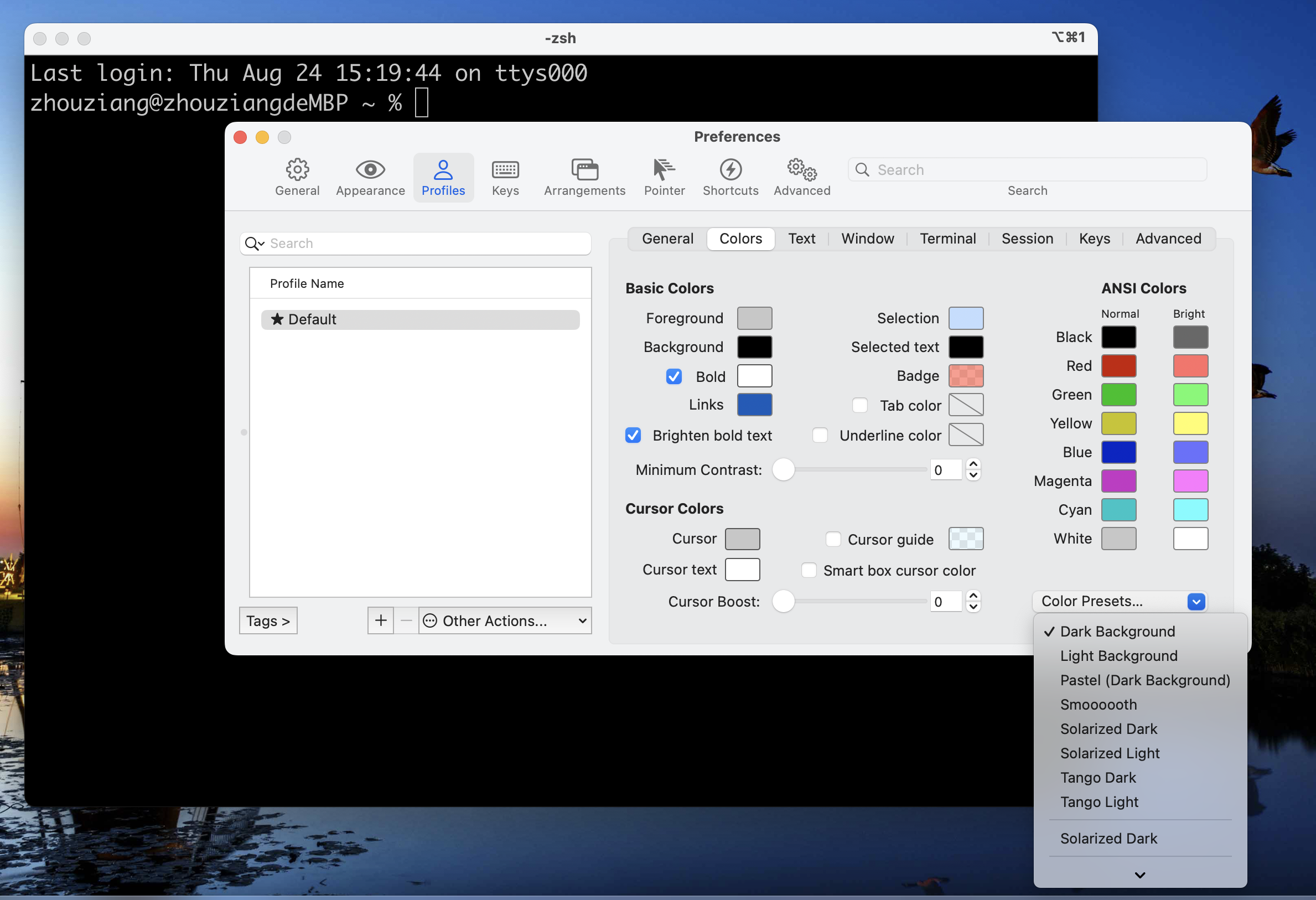
- 點選【Solarized Dark】
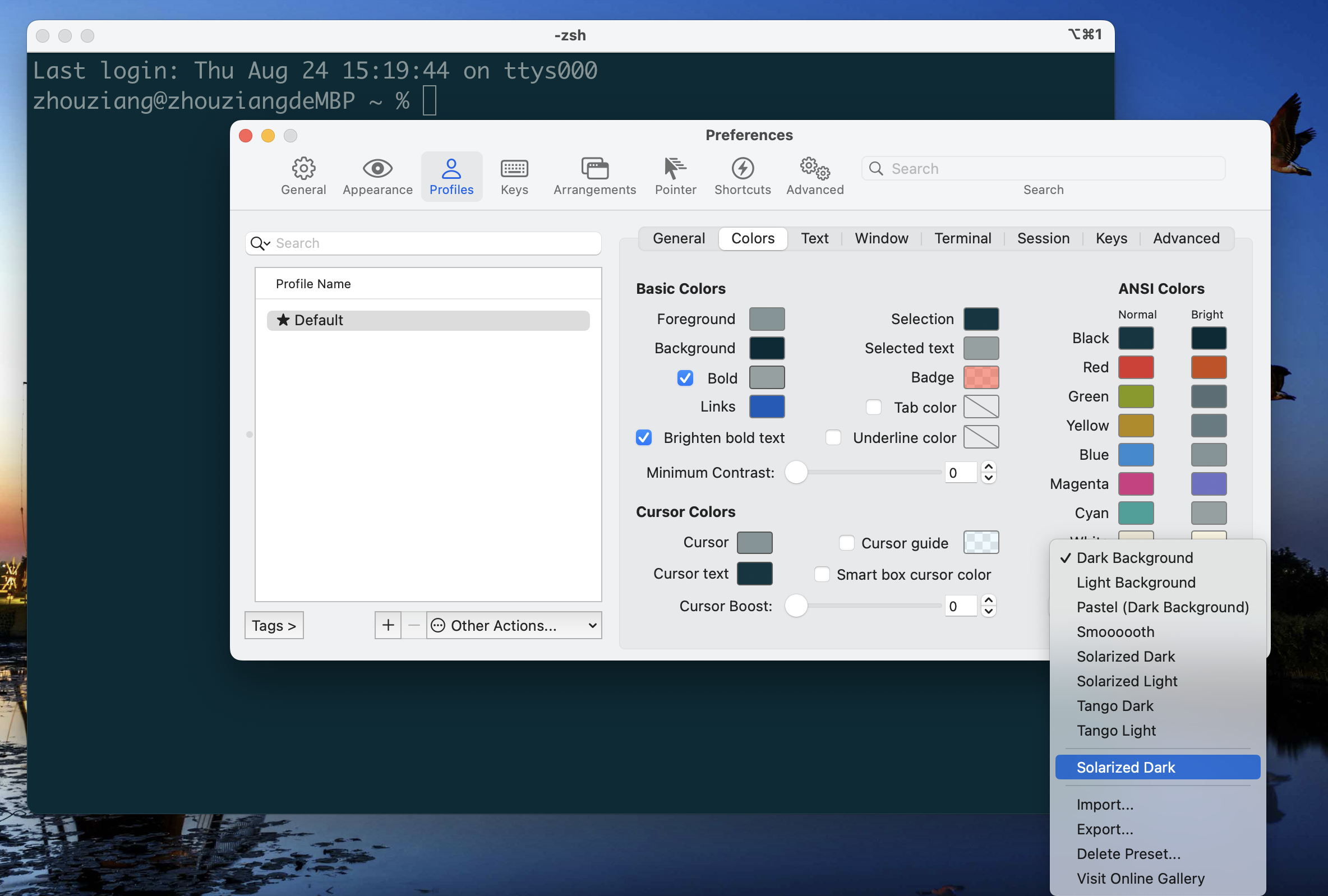
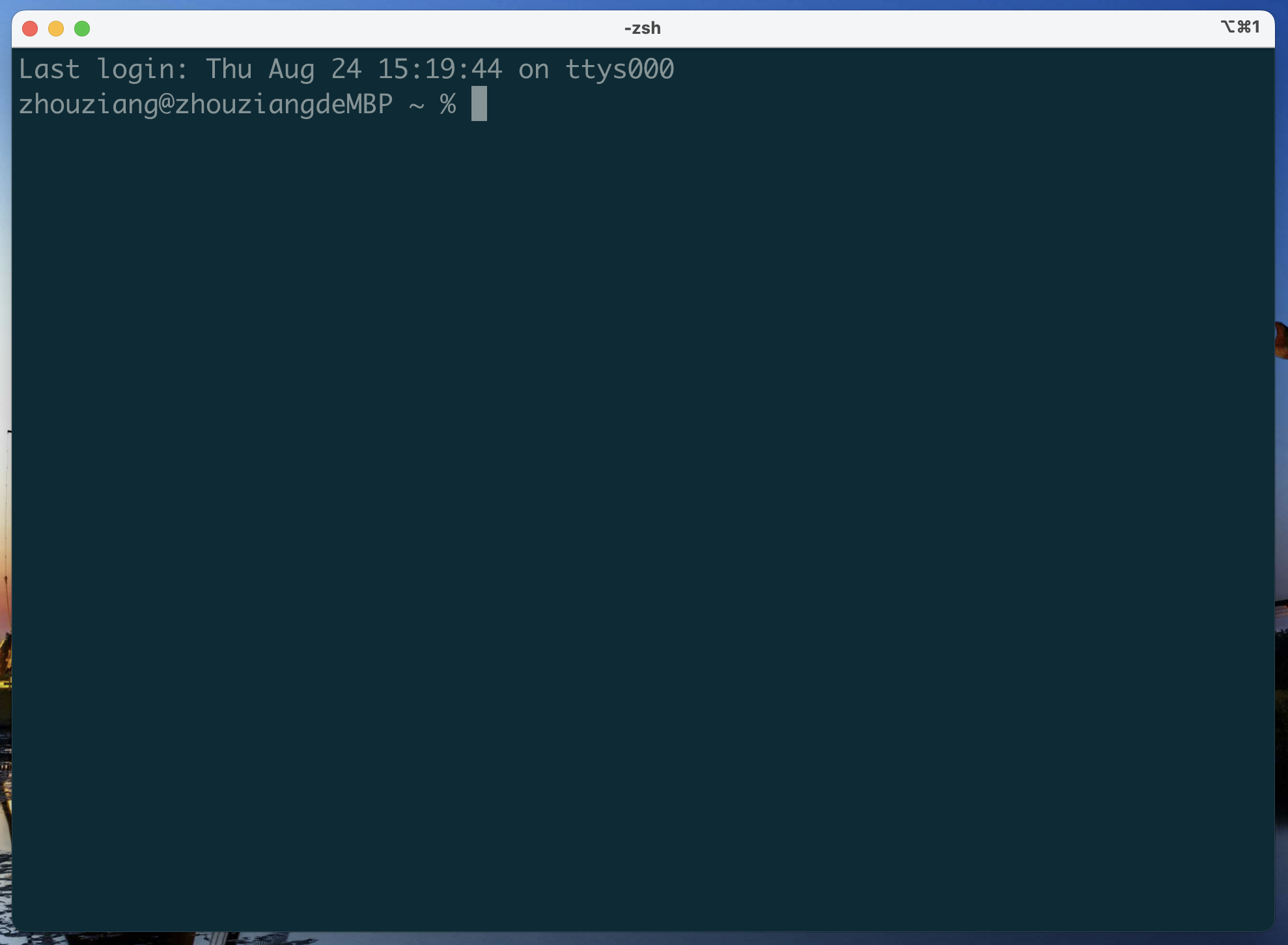
設定oh-my-zsh
下載安裝完iTerm2後,我們可以設定oh-my-zsh。oh-my-zsh是什麼?我們又為什麼要設定它呢?
iTerm 2 能成為程式設計師口中的神器得益於它比自帶終端擁有更強大的可客製化化功能,如分屏、多個 Remote 一鍵自動登入、 命令廣播到所有終端等等。iTerm 2 配合上 Oh My Zsh 更是錦上添花。
官方的 Slogan 是這樣的:Your terminal never felt this good before(你的終端從未這麼好用過)
豐富的外掛生態、簡便的設定方法,好看的主題讓 Oh My Zsh 真正成為程式設計師手上的效率神器。想讓自己變得更有效率,可以試試 iTerm2 + Oh My Zsh。
- 開啟【官網】

- 點選【Install oh-my-zsh】
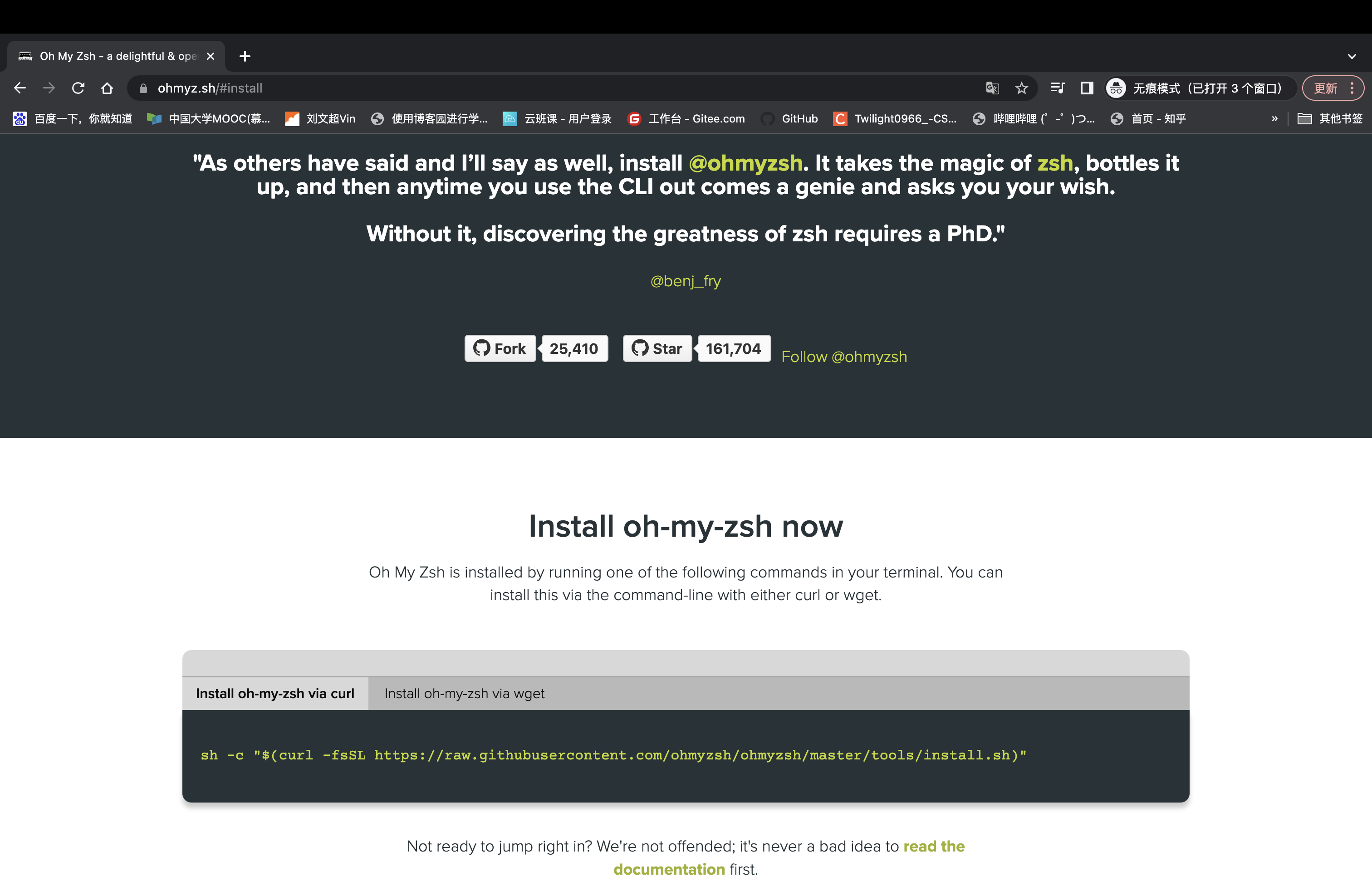
- 複製【口令\全部黃色文字】,貼上到iTerm2
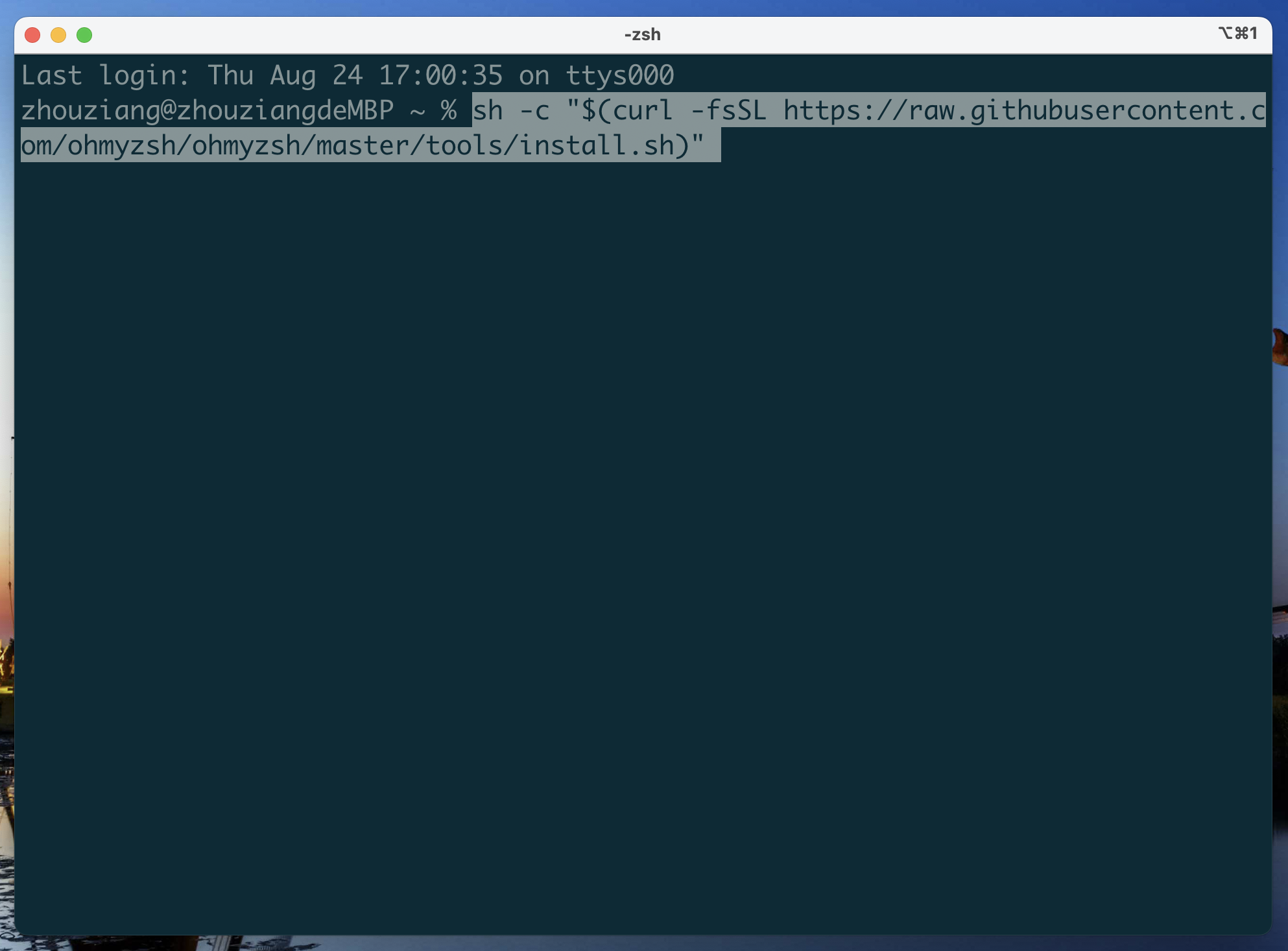
- 點選【Enter】
參考
- 英文視訊,詳細講解如何安裝iTerm2和oh-my-zsh https://www.bilibili.com/video/BV1bx411B7Dw/?spm_id_from=333.337.search-card.all.click&vd_source=a20a50d5539fe0498559bed66e078921
轉自https://www.youtube.com/watch?v=WuS09ECQ4H8 - 中文講解,Mac下iTerm2的安裝與設定
https://blog.csdn.net/wangzhongshun/article/details/122089389?ops_request_misc=%257B%2522request%255Fid%2522%253A%2522169285179916800213038840%2522%252C%2522scm%2522%253A%252220140713.130102334..%2522%257D&request_id=169285179916800213038840&biz_id=0&utm_medium=distribute.pc_search_result.none-task-blog-2allsobaiduend~default-1-122089389-null-null.142v93chatgptT3_2&utm_term=mac%E5%AE%89%E8%A3%85iterm2%E9%85%8D%E7%BD%AE&spm=1018.2226.3001.4187